Hvordan spille Real Racing 3 på PC
Er du glad i å spille Real Racing 3 på mobiltelefonen din og kan bare ikke få nok av dette? Her hva om vi forteller deg at du kan utvide Real Racing 3-spillopplevelsen ved å laste ned og installere den på PC-en din. Høres spennende ut, ikke sant? Mange brukere har følt at deres lavkonfigurasjonstelefon, og da senker det sikkert spillopplevelsen på telefonene deres. Dessuten blir mange brukere virkelig lei av å spille denne typen racingspill på sine små mobilskjermer. Imidlertid ser de absolutt etter måter de kan spille favorittspillene sine på på PC. Og du kan være en av dem. Det er derfor du er her. I dag i dette innholdet skal vi gi deg hvordan du kan spille Real Racing 3 på din PC på en praktisk måte.
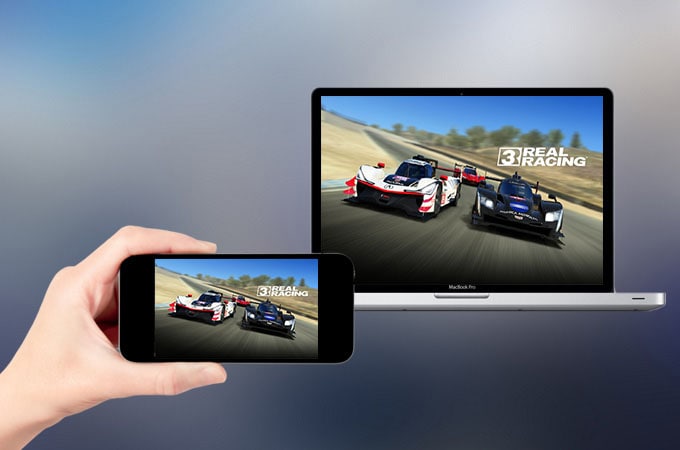
Del 1: Spill Real Racing 3 på PC med BlueStacks
Bluestacks er en flott plattform hvor du enkelt kan spille et bredt utvalg av mobilspill på PC-en din, siden den er fullpakket med forskjellige funksjoner og verktøy også, som er absolutt i stand til å forbedre spillopplevelsen din.
Bluestacks-emulatoren er lett kompatibel med de fleste vanlige operativsystemer og mange typer systemkonfigurasjoner. Dessuten kan du raskt installere Bluestacks i Windows så vel som Mac-systemer med bare noen få trinn.
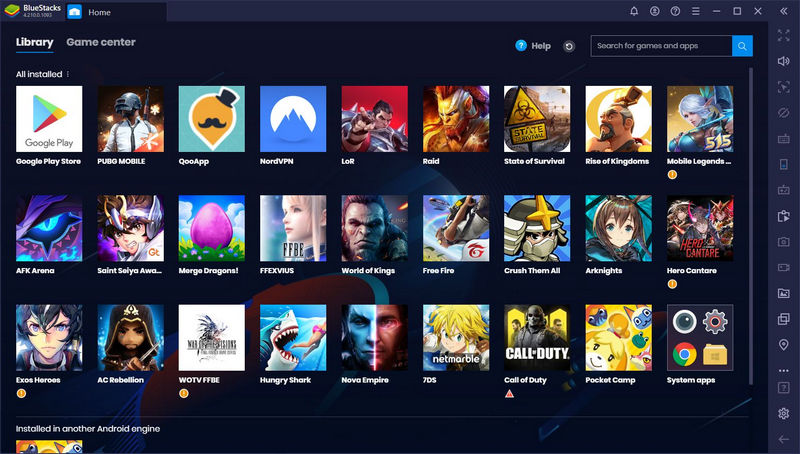
Forutsetninger (minste systemkrav):
Her før du starter prosedyren for å installere Bluestacks på PC-en din, er det noen minimumssystemkrav du trenger for å sikre at PC-en din oppfyller. La oss nå sjekke med kravlisten:
- Operativsystemet: Enten bør det være Windows 7 eller en annen versjon av Windows ovenfor, men ikke under det.
- Prosessoren: Enten kan du ha Intel, eller du kan også gå for AMD.
- Rammen: Minimumskravet for RAM er 4 GB. Ikke betrakt diskplass som en erstatning her.
- Harddisken: Det bør være minst 5 GB ubrukt.
- Logg inn tilgang: Du må ha admin påloggingstilgang til din PC.
- Grafikken: Grafikkdriverne må oppdateres til siste versjon fra Microsoft eller relevante brikkesettleverandører.
Våre anbefalinger (passende systemspesifikasjoner):
Her vil vi anbefale de mest passende systemspesifikasjonene du kan ha for å oppnå de beste resultatene med Bluestacks. Disse er:
- Operativsystem: Det mest passende operativsystemet du kan bruke er Windows 10.
- prosessor: Den mest hensiktsmessige prosessoren vil være Intel eller AMD Multi-Core med en enkelt tråd Passmark score > 1000.
- grafikk: Her er den mest passende grafikkspesifikasjonen Intel/Nvidia/ATI, Onboard eller Discrete-kontroller med PassMark-score >= 750.
- RAM: Den passende RAM-spesifikasjonen er 8 GB eller høyere.
- Hard Disk Drive: I henhold til vår anbefaling kan du velge SSD (eller Fusion/Hybrid Drives).
Etter å ha sjekket systemkravene, kan du gå videre med prosedyren for nedlasting og installasjon av Bluestacks på din PC.
Laster ned Bluetstacks:
Før du laster ned Bluastacks, må du først sjekke den nyeste versjonen. For dette, Åpne https://www.bluestacks.com. Her velger du alternativet ‘Last ned Bluestacks’. Etter nedlasting starter du installasjonsprogrammet på datamaskinen.
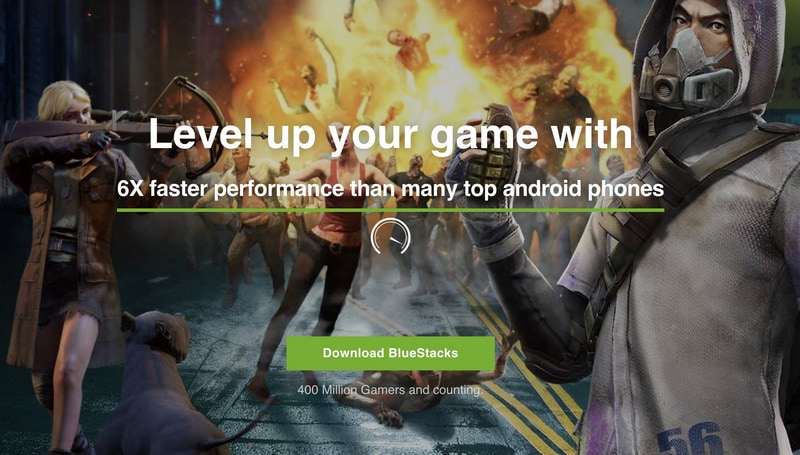
Installere Bluestacks:
Etter at nedlastingsprosessen er fullført, vil BlueStack-telleren som standard installeres på C-stasjonen.
Du vil imidlertid bli bedt om å bekrefte installasjonsparameterne og vil bli autorisert til å endre installasjonskatalogen.
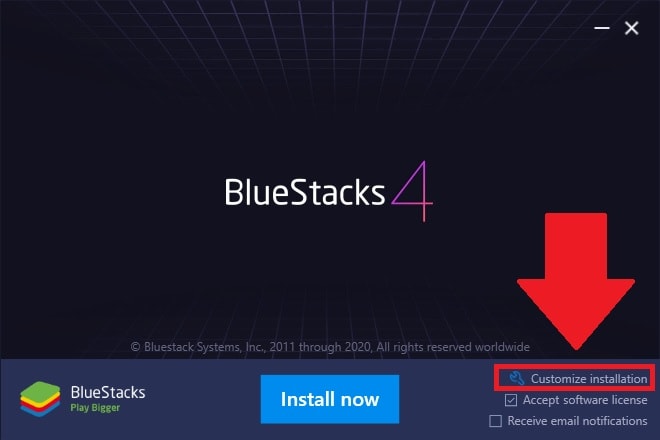
Her er én ting du må huske på at alle apper og spill som lastes ned og lagres i katalogen du velger, ikke vil bli endret etter installasjonen av bluestacks.
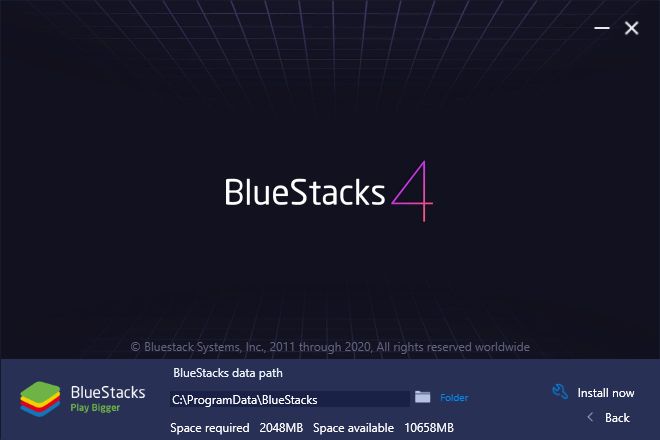
Så sørg for at du velger en stasjon som må ha god plass. Med dette kan du absolutt spille og laste ned ethvert spill uten å møte lagringsproblemer i fremtiden.
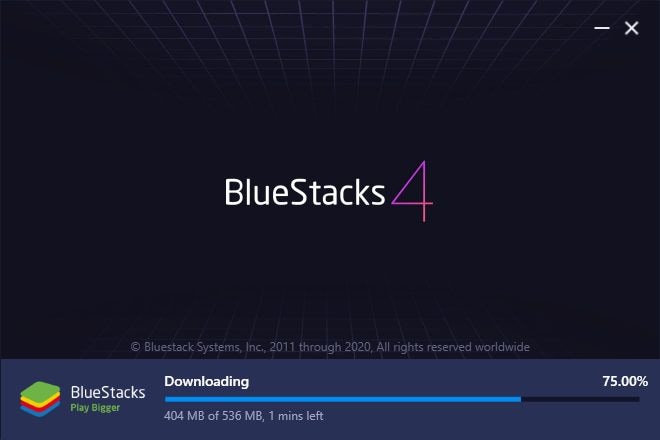
Sette opp Google-konto:
Installasjonsprosedyren til Bluestacks kommer til å ta noen minutter, som også avhenger av oppsettet og systemspesifikasjonene dine. Når du har fullført installasjonsprosedyren, starter den automatisk i systemet ditt. Og etter lanseringen vil du bli bedt om å koble til Google-kontoen din slik at du blir i stand til å spille spill på PC-en din.
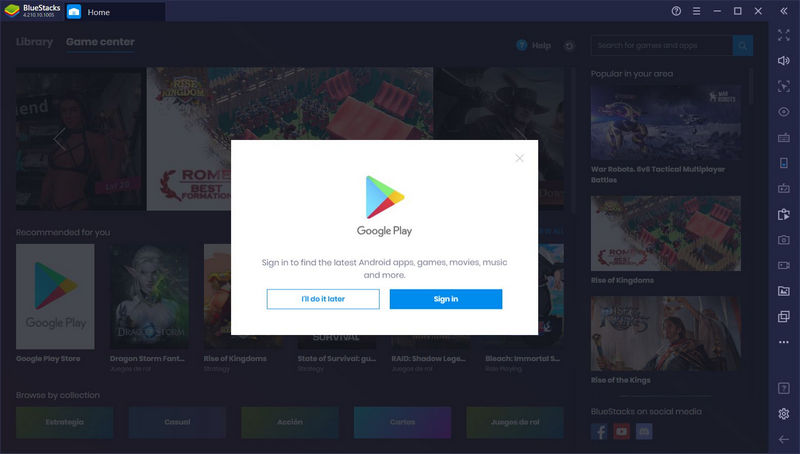
Last ned Real Racing 3 på Bluestack:
Etter å ha logget på Google Play-kontoen din, kan du enkelt laste ned Real Racing 3-spillet på Bluestacks-skjermen og spille det på PC-en din også.
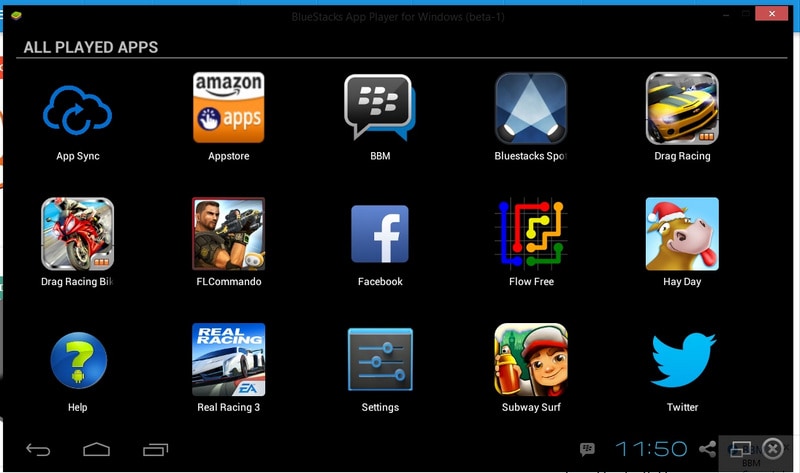
Det er alt! Når du er ferdig med påloggingsprosedyren, kan du begynne å spille på Bluestack.
Del 2: Spill Real Racing 3 på PC med Wondershare MirrorGo:
Hvis du fortsatt lurer på hvordan du spiller Real Racing 3 på pc, så her skal vi anbefale deg det mest fantastiske og kraftige skjermspeilingsverktøyet kalt Wondershare MirrorGo programvare.
Dette kommer til å være det perfekte programvareverktøyet der du enkelt kan caste skjermen på mobilenheten din på datasystemet. Her sammen med å caste skjermen på mobiltelefonen din, kan du til og med kontrollere den uten å berøre telefonen din, siden du virkelig kan betjene den fra PC-en. Så du kan vurdere denne Wondershare MirrorGo som din perfekte følgesvenn hvor du kan utføre multi-oppgaver med denne ene programvaren.
Nå for å spille Real Racing 3-spillet på din PC, er du absolutt pålagt å speile skjermen på mobiltelefonen din på din PC ved hjelp av denne mirakuløse Wondershare MirrorGo-programvaren. Og for å gjøre dette effektivt, her må du gå gjennom følgende trinn:
Trinn én: Installer Wondershare MirrorGo:
Først av alt, vil du bli bedt om å laste ned den nyeste tilgjengelige versjonen av Wondershare MirrorGo Software som du enkelt kan laste ned med bare ett klikk fra den offisielle nettsiden.
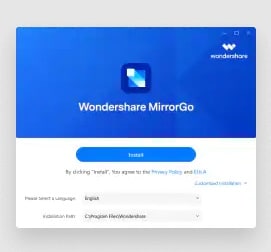
Trinn to: Start Wondershare MirrorGo på datamaskinen:
Etter å ha fullført installasjonsprosessen av Wondershare MirrorGo-programvaren, her vil vi anbefale deg å starte denne kraftige programvaren ved å følge instruksjonene trinn for trinn gitt som foreslått på skjermen.
Trinn tre: Etabler felles WiFi-tilkobling:
I neste trinn må du sørge for at mobiltelefonen din og PC-en også er koblet til samme internettforbindelse. Og hvis det er slik, så kan du ta neste steg.
Trinn fire: Speil telefonen din med datamaskinen:
Etter å ha etablert en vellykket tilkobling for begge enhetene dine fra samme kilde, er du nå forberedt nok til å speile mobilskjermen din på pc, men før det må du velge alternativet ‘Speil Android til PC via WiFi’.
Trinn fem: Speil og kontroll:
Etter dette velger du bare navnet på mobilenheten din som du vil caste på PC-en. Med denne kan du se at mobilskjermen speiles på PC-en din, og nå kan du spille Real Racing 3 på PC-en. Ikke bare dette, men her kan du også kontrollere og administrere telefonen din på den personlige datamaskinen.
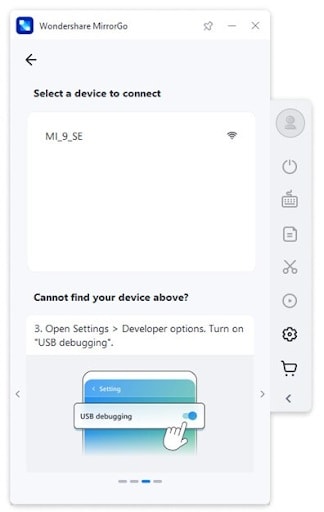

Konklusjon:
Her har vi gitt deg de forskjellige teknikkene der du enkelt kan spille ekte racing 3 på datamaskinen din. Alle de nevnte teknikkene er ganske enkle. Men hvis du virkelig ønsker å spille ekte racing 3 på pc uten avbrudd, så her vil vi anbefale å ta i bruk Wondershare MirrorGo.
Siste artikler